Instalacja i konfiguracja różnych wersji systemu Windows Server
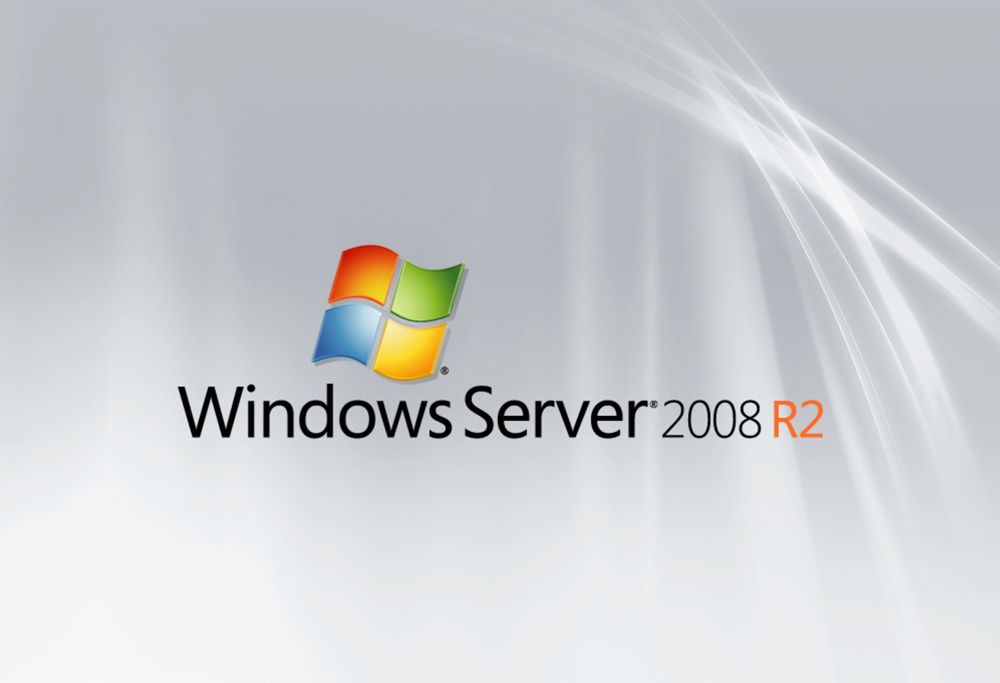
- 2210
- 620
- Hilarion Jarosz
System systemu Windows Server różni się od prostego systemu operacyjnego, do którego jesteśmy przyzwyczajeni. W rzeczywistości jest to ten sam produkt, ale jest przeznaczony do użytku w firmach, biurach i innych miejscach, w których wiele komputerów jest wymaganych pod jednym serwerem.
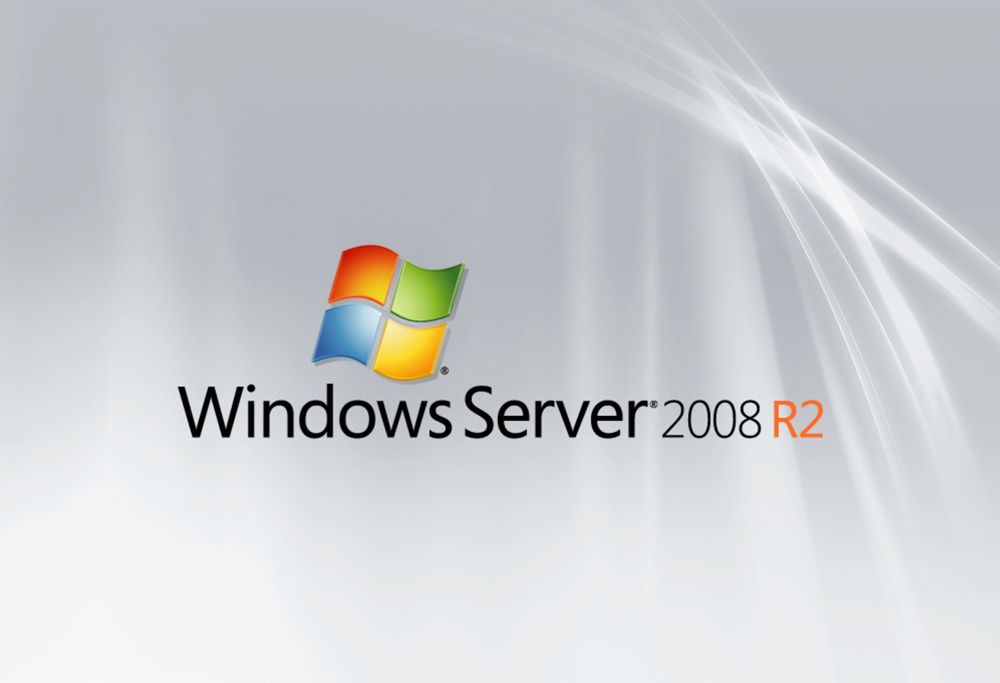
Windows Server to bardzo popularny i użyteczny program z wieloma interesującymi i wygodnymi funkcjami
Chociaż ta wersja systemu jest inna, jest tak prosta, jak używana wersja systemu Windows 8 lub inne, a instalacja takiego oprogramowania nie wymaga specjalnej wiedzy i czasu. Więc jeśli zdecydujesz się sam zainstalować system Windows Server, powiemy, jak to zrobić i zamieszkać w podstawowym ustawieniu systemu, parametru VPN i innych problemach, które są interesujące dla wielu użytkowników - na przykład, jak usunąć usługę Windows Server 2008 R2.
Instalacja wersji serwera Windows
Zauważ, że istnieje kilka wersji tego bezpieczeństwa - 2003, 2008 i 2012. W oparciu o fakt, że najnowsze wersje są zawsze bardziej priorytetowe, rozważymy sposób zainstalowania systemu Windows Server 2012. Nawet jeśli jesteś zainteresowany instalacją systemu Windows Server 2008 R2, nie martw się - oba procesy prawie się zbiega, więc możesz łatwo zorientować się zgodnie z powyższymi instrukcjami.

Tak więc instalacja Windows Server 2012 R2 jest wykonywana w następujący sposób:
- Przejdź do komputera BIOS i zainstaluj pobieranie z CD-ROM.
- Włóż dysk do obrazu systemu, uruchom komputer, aby rozpoczął ładowanie z zewnętrznego medium.
- Po załadowaniu pojawi się okno, w którym trzeba określić język, układ klawiatury i strefę czasową - zrób to, śledź dalej.
- Kliknij „Zainstaluj”.
- Będzie żądanie wyboru z systemu - istnieje kilka wersji obsługi serwera. Wybierz niezbędną wersję, kliknij „Dalej”.
- Weź warunki licencji.
- Wybierz typ instalacji - jeśli umieścisz serwer od zera, powinieneś wybrać opcję „selektywne”.
- Wskaż napęd, w którym system zostanie umieszczony, jeśli to konieczne, rozbij dysk na kilka sekcji. Podczas dzielenia musisz zgodzić się na utworzenie sekcji dla plików systemowych.
- Nawiasem mówiąc, sekcja „podstawowa” dysk twardy jest zwykle wybierany.
- Naciśnij „Dalej” i poczekaj, aż zaopatrzenie załaduje się na komputerze.
- Po ponownym uruchomieniu musisz utworzyć hasło do wprowadzenia konta - wybierz niezawodną i złożoną kombinację, jeśli chcesz, zmień nazwę użytkownika.
- Ponadto okno początkowe systemu pojawi się przed tobą, gdzie zostanie napisane, że musisz nacisnąć ctrl+alt+del - zrób to i wprowadź hasło utworzone tylko hasło.
- Instalacja systemu Windows Server jest zakończona - jak widać, nie ma nic skomplikowanego w tym procesie, prawie wszystkie działania są wykonywane automatycznie pod kierownictwem.
Ustawienia systemu
Ten proces jest nieco inny w różnych wersjach przepisu, więc rozważymy go osobno w systemie Windows Server 2008 i 2012.
Tak więc początkowe ustawienie wersji R2 2008 odbywa się w następujący sposób:
- Po pierwszym obciążeniu pojawi się przed sobą „Zadania podstawowe”.
- Ustaw strefę czasową.
- Wskaż nazwę komputera.
- Wprowadź ustawienia sieci VPN - IP i DNS, dane i wygrane bramki.
Jak sprawić, by ten komputer był kontrolerem domeny? Aby to zrobić, potrzebujesz następujących czynności:
- Otwórz dyspozytor serwera.
- W menu po lewej stronie wybierz kartę Role.
- Naciśnij Roles („Dodaj role”).
- Pojawią się niekompletne informacje - jeśli najpierw dokonasz instalacji takich komponentów, powinieneś je przeczytać.
- Następnie wybierz rolę usług domeny Active Directory.
- Wyświetl się funkcje, które zostaną załadowane z rolą, po wybraniu przycisku instalacji dodaj wymagane funkcje.
- Teraz zobaczysz trochę bardziej towarzyszących informacji, które musisz umieścić co najmniej dwa kontrolery, ustawić ustawienia DNS i uruchomić DCPromo po załadowaniu roli - zrobimy to później.
- Po przeczytaniu kliknij „Dalej” i „Zainstaluj” (Dalej, zainstaluj).
- Na końcu instalacji zamknij okno i otwórz start.
- Wprowadź wartość DCPromo w polu „Wykonaj”.
- Master uruchomi, po informacjach o kompatybilności, kliknij Dalej.
- W oknie wyboru konfiguracji zatrzymaj się na stwórz nową domenę w nowym lesie.
- Wprowadź nazwę domeny, śledź dalej.
- Wybierz bieżącą wersję systemu Windows Server 2008 R
- W oknie dodatkowych funkcji zaznacz serwer DNS, naciśnij ostrzeżenie.
- W następnym menu zmień adresy katalogu - ale tylko wtedy, gdy naprawdę go potrzebujesz.
- Ustaw hasło, kliknij „Dalej”.
- Sprawdź podsumowanie Lista zainstalowanych komponentów, jeśli wszystko jest w porządku, naciśnij Dalej.
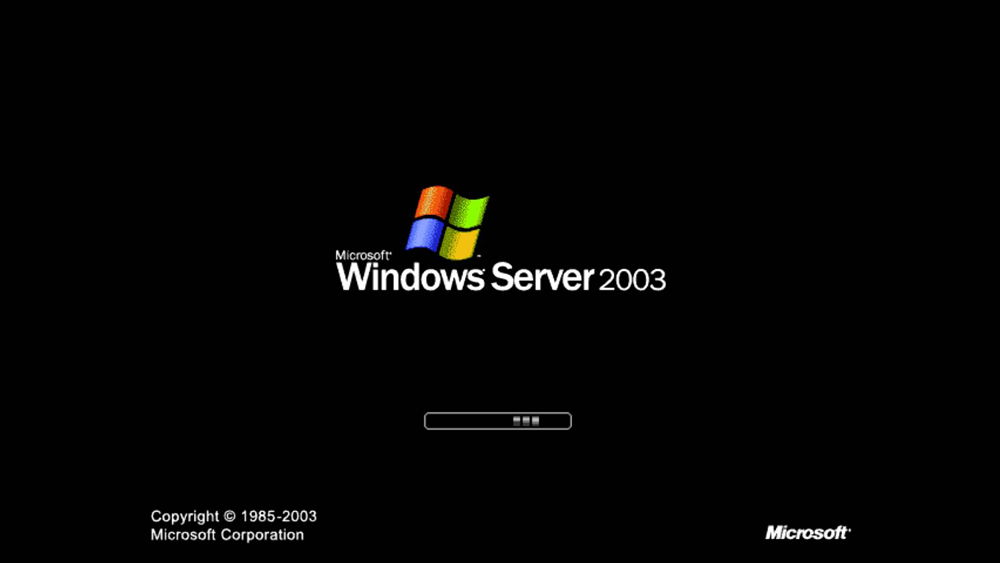
Po ponownym uruchomieniu komputera zmiany wejdą w życie.
Zastanówmy się nad tym, jak nastąpi początkowe konfiguracja VPN i innych parametrów w systemie operacyjnym z 2012 r.
I jest wykonywany w ten sposób:
- Po pierwszym uruchomieniu wysyłka serwera pojawi się przed tobą, wybierz kartę serwera lokalnego.
- Po pierwsze, możesz zmienić nazwę tego komputera - kliknij prawy klawisz do bieżącej nazwy, wybierz właściwości.
- W oknie otwartym na karcie „Nazwa komputera” wybierz „Zmień”.
- Wprowadź nową nazwę na PC, kliknij OK, głównie okno - „Zastosuj”.
- Ustaw datę i godzinę - odpowiednia linia znajduje się w tym samym menu serwera lokalnego.
- Jak skonfigurować VPN na systemie Windows Server 2012? Aby to zrobić, kliknij linię naprzeciwko Ethernet i wprowadź niezbędne dane danych.
- W wyświetlonym oknie wybierz adapter sieciowy w menu kontekstowym - „Właściwości”.
- W właściwościach połączenia z listy wybierz „Protokół internetowy 4”.
- W ustawieniach protokołu wprowadź niezbędny adres DNS - Maska podsieci i bramy, zapisz zmiany.
Ostatnią rzeczą do zrobienia z początkowym ustawieniem jest umożliwienie dostępu do tego komputera z innych urządzeń. Aby to zrobić, w menu menedżera serwera, wybierz ponownie serwer lokalny, znajdź wiersz „zdalnego pulpitu”.
Kliknij link tego wiersza, w oknie, które otwiera się, zauważ „Zezwalaj na zdalne połączenia z komputerem ...” i umieść w punkcie przeciwnym do punktu poniżej - ostatnia akcja jest wykonywana w woli.
Dodatkowo
Jak aktywować Windows Server 2012 R2? Poniżej linii z instalacjami paska zegara w menu menedżera serwera znajduje się element „kod produktu”. Aby go wprowadzić, wybierz ten element i wprowadź klucz produktu w oknie, kliknij „Aktywuj”.
A jednak niektórzy użytkownicy są zainteresowani pytaniem - jak usunąć usługę w systemie Windows Server 2008 R2? Aby to zrobić, postępuj zgodnie z następującymi:
- Otwórz panel sterowania, system menu i bezpieczeństwo.
- Wybierz sekcję administracyjną, w której punkt usługi będzie.
- Lista usług pojawi się przed tobą - wybierz tę, która Cię interesuje, kliknij jego właściwości i kliknij „Stop” w wyświetlonym oknie.
Inny sposób - otwórz wiersz poleceń i wprowadź kombinację SC Delete, bezpośrednio za nim jest nazwa usługi, kliknij Enter.
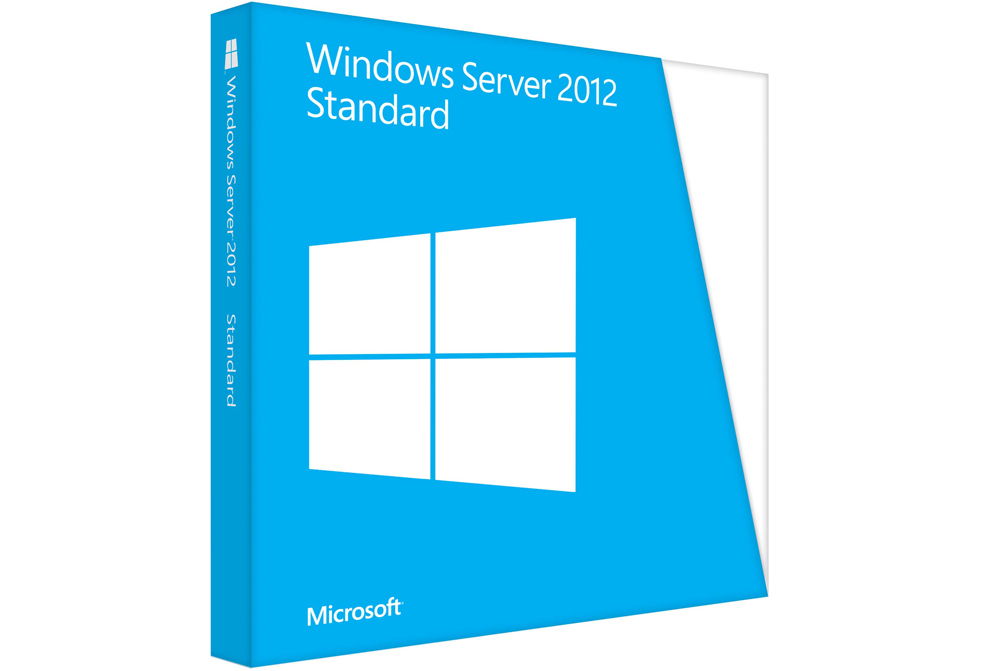
To wszystko - teraz wiesz, jak zainstalować Server 2008 R2 i 2012, skonfiguruj każdą z tych wersji do początkowego użycia. Możemy stwierdzić, że wszystkie powyższe operacje nie są trudne do wykonania, najważniejsze jest to, aby dobrze je zrozumieć i postępować zgodnie z instrukcjami, aby zwrócić uwagę na małe rzeczy.
- « Włączanie lub wyłączanie szybkiego rozpoczęcia systemu Windows
- Jak zapisać litery od programu Outlook »

